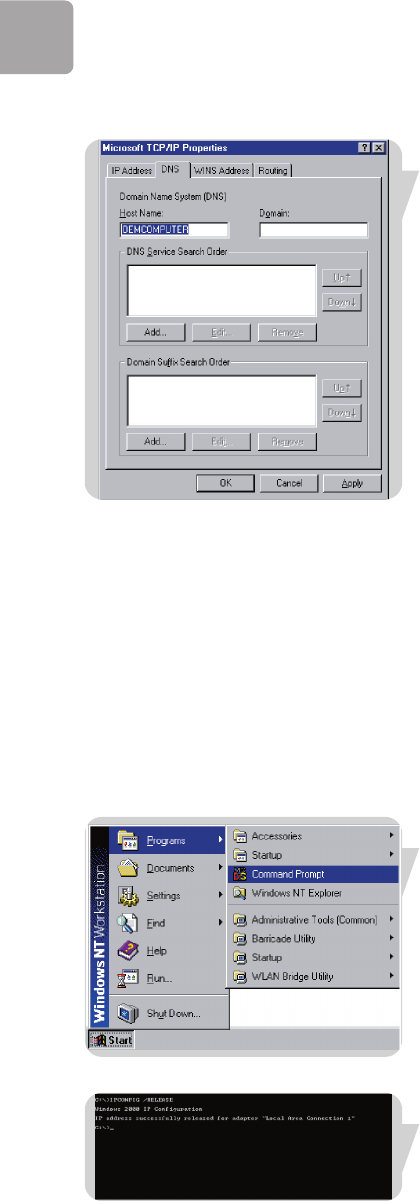NL
12
6 Indien ‘Automatisch een IP-adres laten toewijzen’ al is geselecteerd, is de
computer al geconfigureerd voor DHCP. Zo niet, selecteer deze optie en klik op
‘Toepassen’.
7 Klik op het tabblad DNS om de primaire en secundaire DNS-servers weer te
geven. Noteer deze waarden en klik vervolgens op ‘Verwijderen’.
Klik op ‘Toepassen’ en vervolgens op ‘OK’.
8 Het kan zijn dat Windows bepaalde bestanden moet kopiëren, waarna u wordt
gevraagd het systeem opnieuw te starten. Klik op Ja en de computer wordt
uitgeschakeld en opnieuw gestart.
HTTP-proxy uitschakelen
U moet controleren of de functie ‘HTTP-proxy’ van uw webbrowser is uitgeschakeld.
Dit is nodig om uw browser in staat te stellen de HTML-configuratiepagina’s van het
ADSL wireless basisstation te lezen (zie ‘Internet Explorer’ op pagina 16).
IP-instellingen verkrijgen van uw ADSL wireless basisstation
Nadat u de computer hebt geconfigureerd voor het maken van verbinding met uw
ADSL wireless basisstation, moeten er nieuwe netwerkinstellingen worden opgehaald.
Door de oude DHCP IP-instellingen vrij te geven en te vervangen door instellingen
van uw ADSL wireless basisstation, kunt u ook controleren of u de computer correct
hebt geconfigureerd.
1 Klik, op het bureaublad van Windows, op Start/Programma’s/Opdrachtprompt.
2 Typ in het venster Opdrachtprompt ‘IPCONFIG /RELEASE’ en druk op ENTER.
3 Typ ‘IPCONFIG /RENEW’ en druk op ENTER. Controleer of uw IP-adres nu
192.168.2.xxx is, uw subnetmasker 255.255.255.0 en uw standaardgateway
192.168.2.1.
Deze waarden bevestigen dat het ADSL wireless basisstation correct werkt.